Una situación habitual entre los usuarios de los servicios de correo electrónico como Gmail es que, en ocasiones, la bandeja de entrada de la plataforma está repleta de mensajes sin leer y que solo ocupan espacio dentro del archivo, pues la bandeja no es revisada con frecuencia. El resultado es que, eventualmente cuando hay algún correo que sea de interés, las personas tardan en encontrarlo.
Entre correos importantes, suscripciones a newsletters, notificaciones de sitios web, entre otros mensajes, los usuarios se saturan de mensajes y la bandeja de entrada se convierte en un gran almacén de correos sin leer. Sin embargo, es posible crear un sistema de filtros en Gmail que ordene de forma automática los correos recibidos.
Qué son los filtros en Gmail
La plataforma de correo de Google permite que los usuarios establezcan parámetros e indiquen a la aplicación qué tipo de correos son los que interesan y cuáles son molestos o que ocupan espacio no deseado. Estos filtros personalizados dependen de cada persona, por lo que su configuración es una alternativa y no una función predeterminada dentro del servicio.
Para generar un filtro personalizado dentro de Gmail, los usuarios deben realizar los siguientes pasos: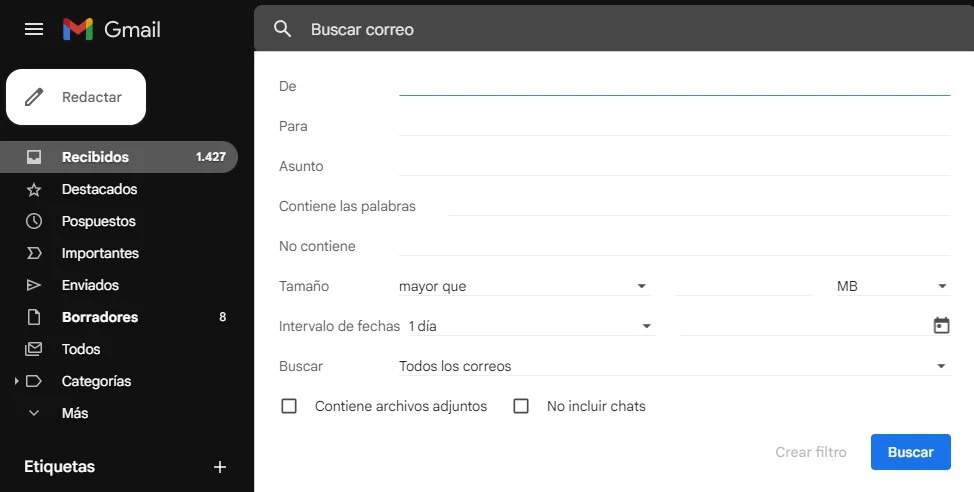 Los usuarios pueden establecer filtros en Gmail para organizar mejor el espacio que tienen en su bandeja de entrada. (Genbeta)
Los usuarios pueden establecer filtros en Gmail para organizar mejor el espacio que tienen en su bandeja de entrada. (Genbeta)
– Hacer clic sobre el icono de Ajustes, ubicado en la esquina superior derecha de la pantalla de la aplicación de escritorio de Gmail.
– Ubicar y hacer clic sobre la pestaña de Filtros y direcciones bloqueadas.
– Hacer clic sobre la opción de Crear un filtro.
En caso de que el usuario tenga clara la lista de correos que quiere filtrar, deberá llenar el recuadro de los emisores, llamado De con las direcciones de correo a los que piensa agrupar en una categoría en particular. Para agregar más de una dirección, basta con poner una coma tras cada una.
Los mensajes que ocupan mucho espacio o que tienen archivos muy pesados también pueden tener una categoría aparte que puede configurarse desde la opción de Tamaño en la que los usuarios pueden establecer un peso específico. Una vez establecidos los criterios, los usuarios pueden hacer clic sobre el botón Crear filtro.
Luego de haber ingresado al sistema de Gmail todos los emisores de correo que se desean filtrar, es posible encontrar aún más categorías en la parte izquierda de la pantalla de la aplicación. Es posible archivarlos de forma automática, marcarlos como leídos (luego de haberlos seleccionado), destacarlos, aplicar etiquetas para encontrarlos fácilmente, etc.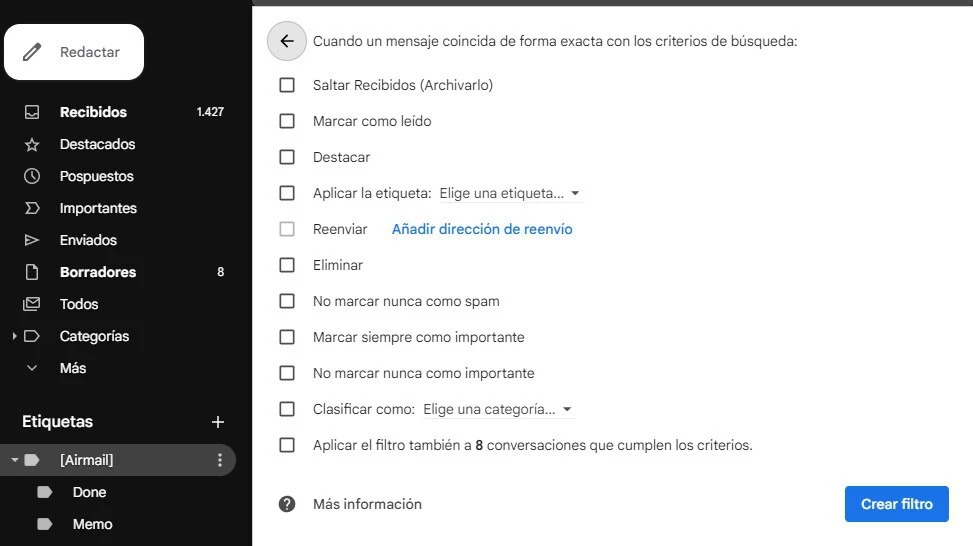 Los usuarios pueden establecer filtros en Gmail para organizar mejor el espacio que tienen en su bandeja de entrada. (Genbeta)
Los usuarios pueden establecer filtros en Gmail para organizar mejor el espacio que tienen en su bandeja de entrada. (Genbeta)
Eliminar las suscripciones
Otra opción que puede ser de gran ayuda al momento de revisar la cuenta de correo electrónico es evaluar si realmente las suscripciones a newsletters son útiles y aportan algún tipo de información valiosa que se desee recibir de manera regular. Si luego de esa evaluación se considera que no es necesario mantener esa suscripción, lo ideal para los usuarios es darse de baja en esos servicios.
La opción de eliminar la suscripción a los newsletters suele ubicarse al final de cada correo que es enviado por el emisor de las suscripciones. Si los usuarios conocen las direcciones de correo que se usan para enviarlos, puede establecer un filtro para agruparlas todas y así sea más sencillo eliminar manualmente las suscripciones.
En caso de que la cuenta de Gmail esté vinculada a un servicio adicional como Outlook, que permite visualizar diferentes cuentas de correo al mismo tiempo, es probable que no se pueda apreciar la función que cumplen los filtros en la organización del correo electrónico. Para eso lo ideal es realizar el proceso directamente en la aplicación de Gmail.
Fuente: Infobae.com

Sea el primero en comentar en "Cómo organizar la bandeja de entrada en Gmail con filtros"